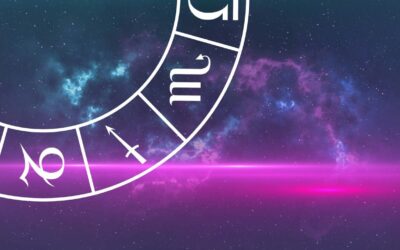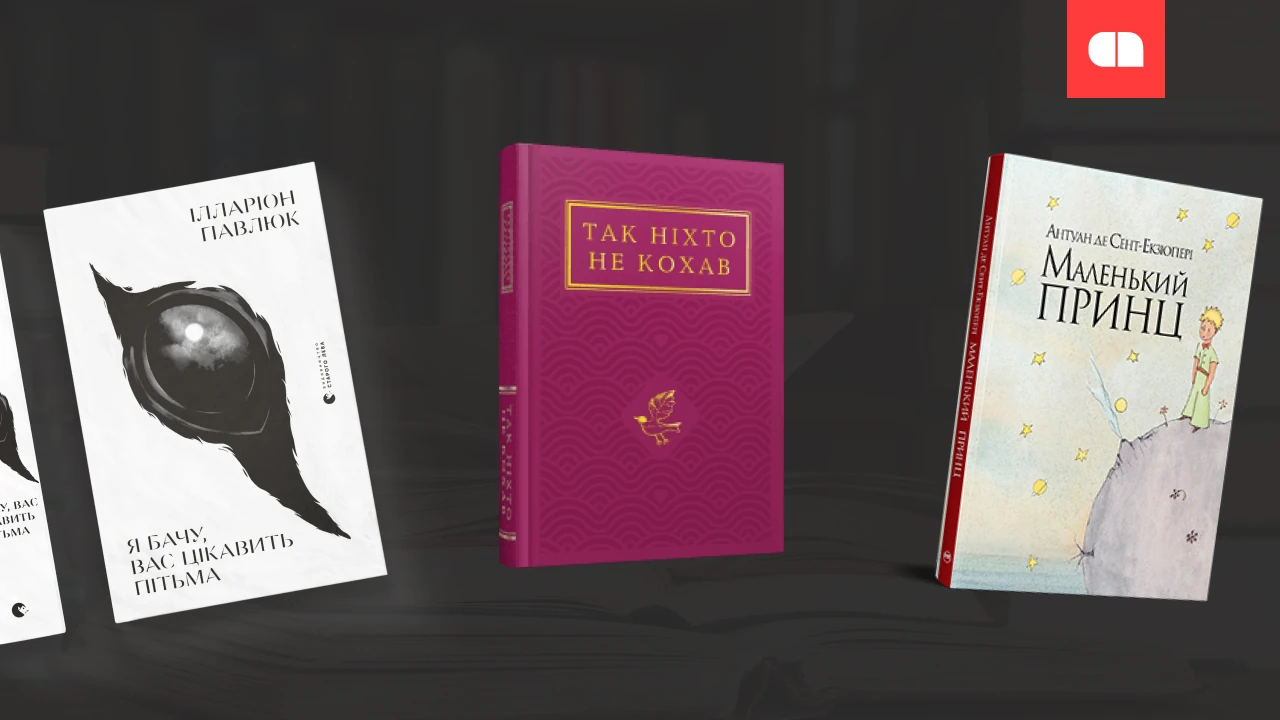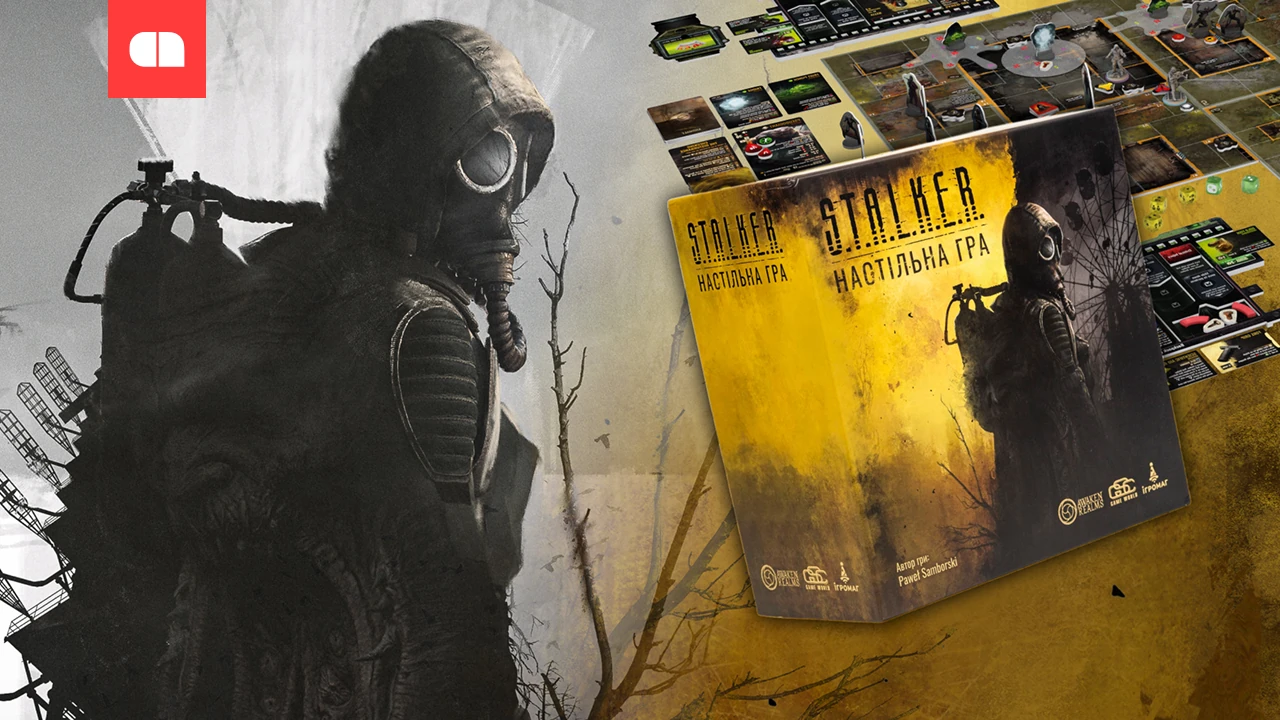Как делать скриншоты и редактировать их на Android
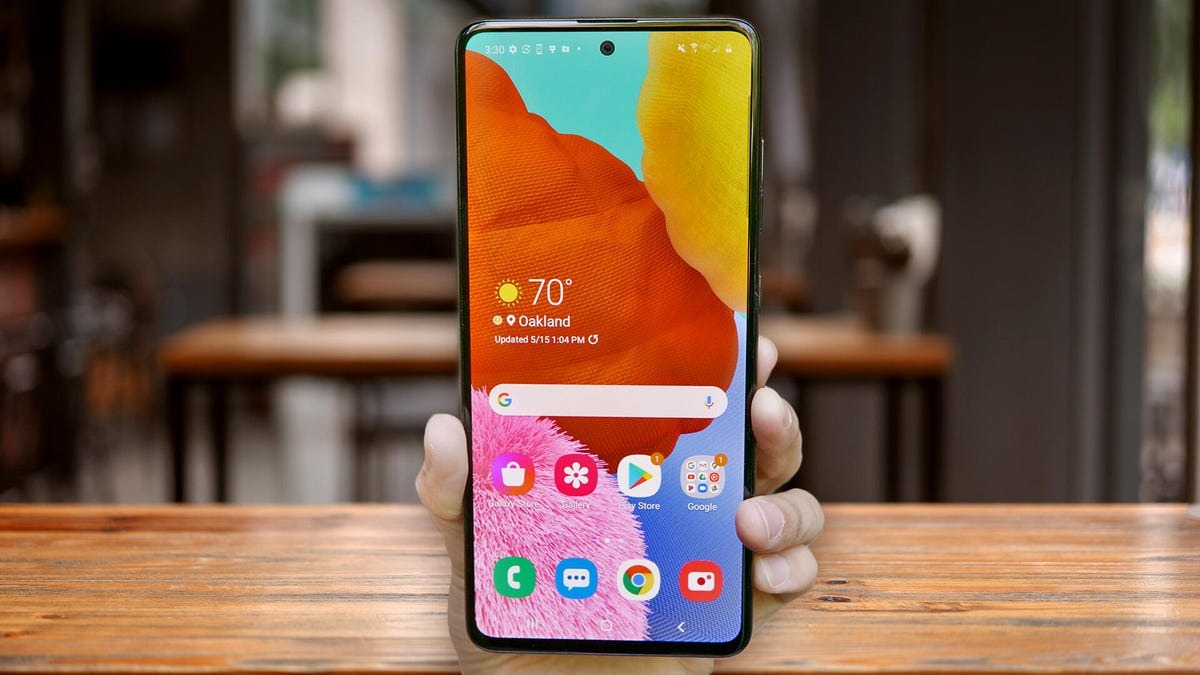
Снимки экрана — отличный способ сохранить важную информацию или особые моменты на вашем телефоне Android. Хотите ли вы запечатлеть интересный разговор, ошибку, о которой хотите сообщить, или просто хотите сохранить изображение из приложения, процесс прост. Кроме того, существует множество инструментов, которые позволяют редактировать эти снимки, чтобы сделать их более понятными или добавлять примечания. В этой статье я покажу вам, как делать снимки экрана и редактировать их на устройствах Android.
Как сделать скриншоты на Android
Чтобы сделать снимок экрана на телефоне Android, вам просто нужно выполнить несколько простых шагов, которые могут незначительно отличаться в зависимости от модели вашего телефона. Наиболее распространенные методы включают комбинации клавиш и использование жестов.
1. Использование комбинации клавиш
Большинство устройств Android используют комбинацию кнопок для создания снимков экрана. Попробуйте одновременно нажать кнопку «Питание» и кнопку «Громкость вниз» примерно на 1-2 секунды. Ваш телефон должен немедленно сделать снимок экрана, и на вашем экране появится небольшой предварительный просмотр снимка.
Этот метод работает на большинстве телефонов Android, в том числе производства Samsung, Google, Huawei, Xiaomi и других. Если это не помогло, проверьте руководство вашего устройства и убедитесь, что я использую правильную комбинацию кнопок.
2. Использование жестов
Некоторые телефоны Android, такие как Samsung Galaxy или Google Pixel, позволяют делать снимки экрана с помощью жестов. Например, на телефонах Samsung сделать снимок экрана можно, просто проведя рукой по экрану слева направо или наоборот. Эти настройки можно включить в «Настройки» → «Дополнительно» → «Движения и жесты».
Важно ознакомиться с жестами, специфичными для вашего устройства, поскольку они могут различаться в зависимости от марки.
Как редактировать скриншоты на Android
После того, как вы сделали снимок экрана, вы, вероятно, захотите отредактировать его, чтобы сделать его более четким, добавить текст или выделить определенную область. Android предлагает несколько встроенных функций для редактирования снимков экрана, наиболее популярные из которых включают обрезку, добавление текста и рисование на снимках экрана.
1. Использование встроенного приложения галереи.
После того, как вы сделаете снимок экрана, его предварительный просмотр появится в левом нижнем углу экрана. Вы можете нажать на предварительный просмотр, чтобы открыть снимок в галерее вашего телефона.
В большинстве случаев Android поставляется с редактором изображений, встроенным в приложение «Галерея». Отсюда вы можете вносить различные изменения, например:
- обрезка: вы можете обрезать снимок, чтобы удалить ненужные части или сфокусироваться на определенной области экрана.
- Добавление текстов: большинство приложений-галерей позволяют добавлять текст к снимку экрана. Это может быть полезно для выделения важной информации.
- Рисуем на скриншоте: некоторые приложения позволяют рисовать или выделять определенные части изображения. Это может быть отличным инструментом для добавления быстрых заметок или выделения важной детали.
После завершения редактирования вы можете сохранить отредактированный снимок экрана и поделиться им или использовать его по своему усмотрению.
2. Использование сторонних приложений для редактирования.
Если вам нужны дополнительные возможности редактирования, в Google Play доступен ряд приложений с расширенными функциями. Среди наиболее популярных:
- Снэпсид: высоко оцененное приложение для редактирования фотографий, которое также включает в себя инструменты для редактирования снимков экрана. Вы можете настроить экспозицию, контрастность и многое другое, а также добавить фильтры и специальные эффекты.
- ФотоИскусство: еще одно отличное приложение для редактирования изображений, которое позволяет добавлять стикеры, эффекты и вносить детальные изменения в снимки экрана.
- Лайтрум: если вы хотите редактировать снимки экрана с более высокой точностью и выполнять профессиональную настройку цвета, Lightroom — идеальный выбор. Хотя он и более продвинутый, он может обеспечить больший контроль над вашими изображениями.
Эти приложения предлагают больше возможностей для редактирования изображений, чем встроенный редактор Android, и идеально подходят, если вы хотите добавить более сложные эффекты или улучшить качество изображения.
Делая снимки экрана и редактируя их на Android, вы можете быстро и эффективно сохранить важные моменты или полезную информацию. Независимо от того, используете ли вы встроенные функции вашего устройства или сторонние приложения, существует множество вариантов настройки ваших снимков. Попробуйте различные доступные методы и инструменты, чтобы найти то, что лучше всего подходит именно вам.